数据输入出错的校验方法
WPS中的数据校验与纠错方法

WPS中的数据校验与纠错方法在WPS中,数据校验与纠错是一项非常重要的功能,它可以帮助我们检查和修复电子表格中的数据错误,提高数据的准确性和可靠性。
本文将介绍WPS中常用的数据校验与纠错方法。
一、数据校验方法1. 内置数据校验功能WPS表格提供了一些内置的数据校验规则,可以方便地对特定类型的数据进行校验。
在选中需要校验的数据范围后,点击“数据”选项卡中的“数据验证”,在弹出的对话框中选择“设置”按钮,即可打开数据校验设置界面。
在设置界面中,用户可以选择不同的数据校验规则,如数字、日期、文本等,根据具体需求进行设置。
设置完成后,当用户输入不符合规则的数据时,WPS表格会进行自动校验并给出警告提示。
2. 自定义数据校验规则除了内置的数据校验规则,WPS表格还支持自定义数据校验规则。
用户可以根据实际需要,设置特定的数据校验规则。
在数据校验设置界面中,选择“自定义”选项卡,可以设置各种自定义规则,如数据范围、公式或正则表达式等。
通过自定义数据校验规则,用户可以更加灵活地对数据进行校验,确保数据的准确性。
二、数据纠错方法1. 删除错误数据在数据校验结果中,WPS表格会将错误的数据标记出来,用户可以通过删除这些错误数据的方式进行纠错。
在标记出的错误数据所在的单元格上点击右键,选择“删除”或“清除内容”,即可将错误数据删除。
这样可以快速有效地纠正数据错误,提高数据的质量。
2. 手动修改数据对于某些数据错误,可以通过手动修改来进行纠错。
用户可以选中错误数据所在的单元格,直接进行编辑,将错误的数据修改为正确的数据。
WPS表格提供了丰富的编辑功能,用户可以使用剪切、复制、粘贴等操作,快速修改数据,提高纠错的效率。
3. 使用纠错提示功能WPS表格还提供了纠错提示功能,可以帮助用户快速发现并纠正数据错误。
当用户输入错误的数据或使用错误的公式时,WPS表格会在错误的单元格旁边显示一个红色的小三角形。
用户可以将鼠标移动到红色小三角形上方,点击出现的纠错提示按钮,WPS会自动给出可能的纠错选项。
数据校验方法范文
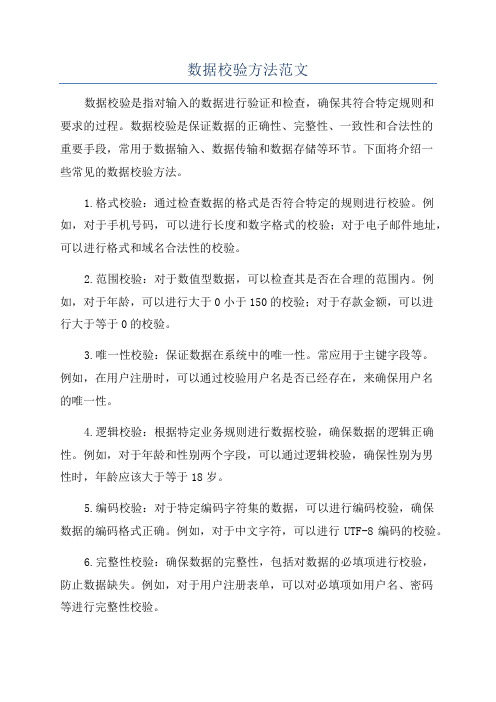
数据校验方法范文数据校验是指对输入的数据进行验证和检查,确保其符合特定规则和要求的过程。
数据校验是保证数据的正确性、完整性、一致性和合法性的重要手段,常用于数据输入、数据传输和数据存储等环节。
下面将介绍一些常见的数据校验方法。
1.格式校验:通过检查数据的格式是否符合特定的规则进行校验。
例如,对于手机号码,可以进行长度和数字格式的校验;对于电子邮件地址,可以进行格式和域名合法性的校验。
2.范围校验:对于数值型数据,可以检查其是否在合理的范围内。
例如,对于年龄,可以进行大于0小于150的校验;对于存款金额,可以进行大于等于0的校验。
3.唯一性校验:保证数据在系统中的唯一性。
常应用于主键字段等。
例如,在用户注册时,可以通过校验用户名是否已经存在,来确保用户名的唯一性。
4.逻辑校验:根据特定业务规则进行数据校验,确保数据的逻辑正确性。
例如,对于年龄和性别两个字段,可以通过逻辑校验,确保性别为男性时,年龄应该大于等于18岁。
5.编码校验:对于特定编码字符集的数据,可以进行编码校验,确保数据的编码格式正确。
例如,对于中文字符,可以进行UTF-8编码的校验。
6.完整性校验:确保数据的完整性,包括对数据的必填项进行校验,防止数据缺失。
例如,对于用户注册表单,可以对必填项如用户名、密码等进行完整性校验。
7.引用完整性校验:对于关联表和外键约束的数据,可以进行引用完整性校验,确保关联数据的存在和正确性。
例如,对于订单表中的商品ID字段,可以校验该商品ID是否存在于商品表中。
9.校验和算法:用于检测数据在传输或存储过程中是否发生了错误或损坏。
常用的校验和算法包括MD5、SHA等。
校验和算法可以生成一个固定长度的值,用于校验数据的完整性。
10.数据类型校验:检查数据的类型是否正确,避免数据类型的错误导致的问题。
例如,对于日期字段,可以进行日期格式和合法性的校验。
总结起来,数据校验是数据管理中必不可少的环节。
它通过对数据的格式、范围、逻辑、完整性、唯一性等进行校验,保证数据的正确性和合法性,提高数据的可靠性和有效性。
如何在Excel中进行数据校验和错误检查

如何在Excel中进行数据校验和错误检查在当今数字化的工作环境中,Excel 已成为处理和分析数据的重要工具。
然而,数据的准确性至关重要,如果其中存在错误,可能会导致错误的分析和决策。
因此,掌握在 Excel 中进行数据校验和错误检查的方法是一项必不可少的技能。
一、数据校验的重要性在处理大量数据时,很容易出现输入错误、格式不一致、数据缺失等问题。
这些错误可能会在数据分析阶段产生误导,影响决策的准确性。
例如,在销售数据中,如果价格输入错误,可能会导致计算出的销售额和利润出现偏差;在员工信息表中,如果出生日期格式不一致,可能会在后续的数据分析和报表生成中出现问题。
因此,在数据输入阶段进行数据校验,可以及时发现和纠正错误,提高数据的质量和可靠性,为后续的数据分析和决策提供准确的基础。
二、Excel 中的数据校验功能1、数据有效性数据有效性是 Excel 中用于限制数据输入的一种功能。
通过设置数据有效性规则,可以控制用户输入的数据类型、范围、长度等。
例如,可以设置某一列只能输入数值,且数值在特定的范围内;或者设置某一列只能输入特定的文本内容,如“是”或“否”。
要设置数据有效性,首先选中需要限制输入的单元格或单元格区域,然后在“数据”选项卡中点击“数据有效性”。
在弹出的对话框中,可以选择不同的有效性条件,并设置相应的参数。
2、条件格式条件格式可以根据设定的规则,对符合条件的数据进行突出显示。
这有助于快速发现异常数据或错误。
例如,可以设置当某一列的数据大于某个值时,单元格背景颜色变为红色;或者当某一列的数据重复时,单元格字体变为加粗。
设置条件格式的方法是选中需要应用条件格式的单元格或单元格区域,然后在“开始”选项卡中点击“条件格式”,选择相应的规则进行设置。
3、公式和函数通过使用 Excel 的公式和函数,可以对数据进行自动计算和校验。
例如,可以使用 SUM 函数计算某一列数据的总和,并与预期的结果进行比较;或者使用 COUNTIF 函数统计某一条件下的数据个数,检查是否符合预期。
数据校验方法

数据校验方法一、数据校验的主要目的数据校验的主要目的是确保数据属于正确的格式、正确的范围、正确的内容和正确的逻辑。
下面是数据校验的一些常见需求:1. 格式校验:确保数据满足一定的格式要求,如数据类型、长度、大小写等。
2. 范围校验:确保数据的值落在一定的范围内。
3. 逻辑校验:确保数据之间的关系满足一定的逻辑条件,例如数据不能相互矛盾。
4. 完整性校验:确保数据的所有必要部分都已经包含,例如数据不缺失。
5. 精度校验:确保数据的数值、精度和小数点位数正确。
通过以上几个方面的数据校验,可以确保数据的正确性和完整性,从而避免数据冗余、不一致和错误等问题,提高数据处理的准确性和可信度。
1. 输入校验1.1 格式校验:检查输入的数据类型、长度和大小写规范是否符合要求;1.2 范围校验:检查输入的数据值是否在输入范围内,如日期是否在有效日期范围内;1.3 逻辑校验:检查输入的数据是否符合逻辑规则,如删除数据前需进行确认等;1.4 完整性校验:检查是否录入了必填项数据;输入校验可以通过前端JavaScript代码或后台程序实现,可以有效防止用户误输、恶意输入等情况,提高数据输入的准确性和可信度。
2. 数据格式校验2.1 文件格式校验:检查导入文件的文件格式是否正确;2.2 文本格式校验:检查数据是否满足一定的文本格式要求,如邮件地址格式是否合法等;2.3 日期格式校验:检查日期数据是否符合标准的日期格式;数据格式校验可以保证数据在导入系统或数据库中时符合要求,提高数据管理的准确性和可信度。
3.1 外键关系校验:检查数据关系中外键与主键之间的关系是否正确;3.2 逻辑关系校验:检查数据之间的逻辑关系是否设定正确,如在更新数据时是否完全匹配,删除数据时是否遵循逻辑规则等;3.4 一致性校验:检查数据的一致性,例如在不同的数据表中,是否有同样的数据存在。
4.1 主键约束校验:检查数据表中的主键字段是否唯一,以避免出现重复数据行;4.4 默认值约束校验:检查数据是否存在默认值,如果不存在,则向数据表添加默认值。
Excel数据校验和错误检查的技巧有哪些
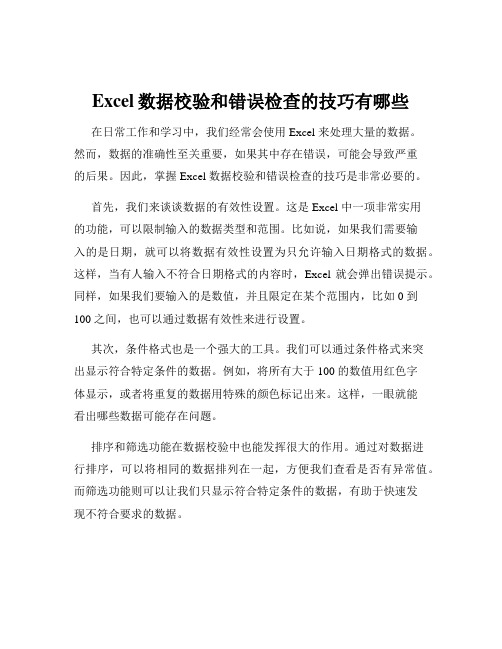
Excel数据校验和错误检查的技巧有哪些在日常工作和学习中,我们经常会使用 Excel 来处理大量的数据。
然而,数据的准确性至关重要,如果其中存在错误,可能会导致严重的后果。
因此,掌握 Excel 数据校验和错误检查的技巧是非常必要的。
首先,我们来谈谈数据的有效性设置。
这是 Excel 中一项非常实用的功能,可以限制输入的数据类型和范围。
比如说,如果我们需要输入的是日期,就可以将数据有效性设置为只允许输入日期格式的数据。
这样,当有人输入不符合日期格式的内容时,Excel 就会弹出错误提示。
同样,如果我们要输入的是数值,并且限定在某个范围内,比如 0 到100 之间,也可以通过数据有效性来进行设置。
其次,条件格式也是一个强大的工具。
我们可以通过条件格式来突出显示符合特定条件的数据。
例如,将所有大于 100 的数值用红色字体显示,或者将重复的数据用特殊的颜色标记出来。
这样,一眼就能看出哪些数据可能存在问题。
排序和筛选功能在数据校验中也能发挥很大的作用。
通过对数据进行排序,可以将相同的数据排列在一起,方便我们查看是否有异常值。
而筛选功能则可以让我们只显示符合特定条件的数据,有助于快速发现不符合要求的数据。
公式的运用也是必不可少的。
例如,使用 SUM 函数来检查数值的总和是否正确,使用 VLOOKUP 函数来查找匹配的数据是否存在。
如果公式的计算结果与预期不符,那就很可能存在数据错误。
数据透视表也是一个很好的帮手。
它可以快速汇总和分析大量的数据。
通过观察数据透视表中的数据分布和统计结果,我们可以发现一些潜在的错误。
另外,使用 Excel 的“查找和替换”功能也能帮助我们找出特定的数据。
比如查找所有空单元格,或者查找特定的字符或数值。
对于一些复杂的数据表,我们还可以使用“审核工具”。
它可以帮助我们追踪数据的来源和计算过程,从而更容易发现错误。
在进行数据输入时,也要养成良好的习惯。
比如,尽量避免手动输入长串的数字,因为这样容易出错。
在Excel中如何进行数据校验和错误检查
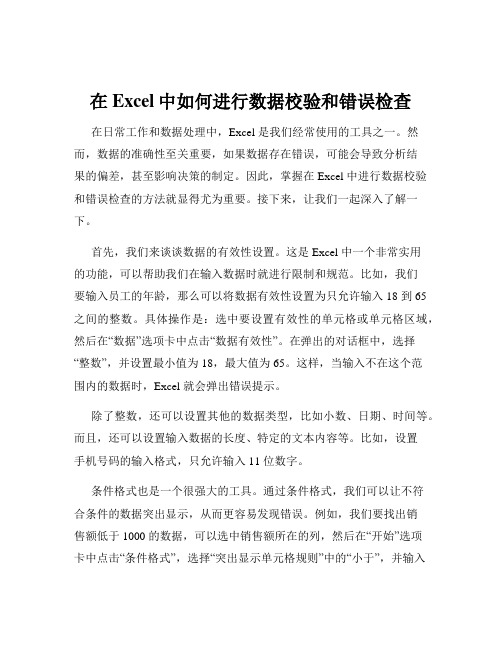
在Excel中如何进行数据校验和错误检查在日常工作和数据处理中,Excel 是我们经常使用的工具之一。
然而,数据的准确性至关重要,如果数据存在错误,可能会导致分析结果的偏差,甚至影响决策的制定。
因此,掌握在 Excel 中进行数据校验和错误检查的方法就显得尤为重要。
接下来,让我们一起深入了解一下。
首先,我们来谈谈数据的有效性设置。
这是 Excel 中一个非常实用的功能,可以帮助我们在输入数据时就进行限制和规范。
比如,我们要输入员工的年龄,那么可以将数据有效性设置为只允许输入 18 到 65 之间的整数。
具体操作是:选中要设置有效性的单元格或单元格区域,然后在“数据”选项卡中点击“数据有效性”。
在弹出的对话框中,选择“整数”,并设置最小值为 18,最大值为 65。
这样,当输入不在这个范围内的数据时,Excel 就会弹出错误提示。
除了整数,还可以设置其他的数据类型,比如小数、日期、时间等。
而且,还可以设置输入数据的长度、特定的文本内容等。
比如,设置手机号码的输入格式,只允许输入 11 位数字。
条件格式也是一个很强大的工具。
通过条件格式,我们可以让不符合条件的数据突出显示,从而更容易发现错误。
例如,我们要找出销售额低于 1000 的数据,可以选中销售额所在的列,然后在“开始”选项卡中点击“条件格式”,选择“突出显示单元格规则”中的“小于”,并输入1000。
这样,低于 1000 的销售额就会以特定的颜色突出显示,一目了然。
数据排序和筛选也有助于我们发现数据中的错误。
对数据进行排序,可以让相同的数据排列在一起,方便我们查看是否有异常值。
而筛选功能则可以让我们根据特定的条件筛选出数据,从而更有针对性地检查。
公式和函数也是进行数据校验和错误检查的重要手段。
比如,使用COUNT 函数可以计算数据的个数,使用 SUM 函数可以计算数据的总和。
如果计算结果与预期不符,那就可能存在数据错误。
另外,还可以使用 IF 函数来设置条件判断。
常用数据校验方法

常用数据校验方法数据校验是在数据输入、处理和输出过程中确保数据准确性和完整性的重要环节。
数据校验可以帮助我们发现和纠正数据错误,提升数据质量和可靠性。
本文将介绍几种常用的数据校验方法,帮助读者了解如何有效地进行数据验证。
一、格式校验格式校验是最基础的数据校验方法之一,它可以确保数据符合特定的格式要求。
例如,对于手机号码,我们可以使用正则表达式来校验是否是11位数字,并且以1开头。
对于电子邮件地址,我们可以使用正则表达式来校验是否包含@符号和域名后缀。
格式校验可以通过编程语言中的正则表达式或者相关库来实现。
二、范围校验范围校验用于确保数据的取值范围符合预期。
例如,对于年龄字段,我们可以校验年龄是否在0到120岁之间。
对于货币金额字段,我们可以校验金额是否大于等于0。
范围校验可以通过条件判断语句来实现,如果数据不在指定范围内,则应给出错误提示或进行修正。
三、一致性校验一致性校验用于确保数据在不同字段或表之间的一致性。
例如,对于订单系统,我们可以校验订单中的商品数量是否与库存数量一致。
对于用户系统,我们可以校验用户的身份证号码是否唯一。
一致性校验可以通过数据库的约束和触发器来实现,确保数据的一致性和完整性。
四、逻辑校验逻辑校验用于确保数据的逻辑关系正确。
例如,对于日期字段,我们可以校验开始日期是否早于结束日期。
对于身份证号码,我们可以校验出生日期是否与身份证号码中的日期一致。
逻辑校验可以通过条件判断语句来实现,如果数据不符合逻辑关系,则应给出错误提示或进行修正。
五、唯一性校验唯一性校验用于确保数据在某个字段或表中的唯一性。
例如,对于用户名字段,我们可以校验用户名是否已经被其他用户使用。
对于订单号字段,我们可以校验订单号是否已经存在。
唯一性校验可以通过数据库的约束和索引来实现,确保数据的唯一性。
六、合法性校验合法性校验用于确保数据符合法律、规定或业务规则。
例如,对于身份证号码,我们可以校验是否符合身份证号码的规定。
Excel数据验证功能的使用方法
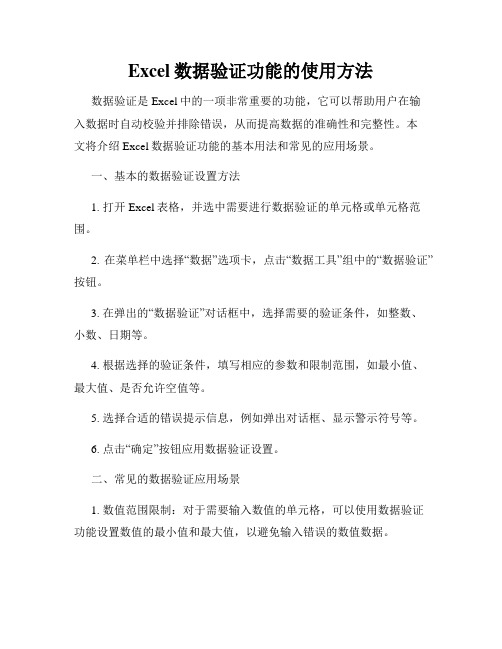
Excel数据验证功能的使用方法数据验证是Excel中的一项非常重要的功能,它可以帮助用户在输入数据时自动校验并排除错误,从而提高数据的准确性和完整性。
本文将介绍Excel数据验证功能的基本用法和常见的应用场景。
一、基本的数据验证设置方法1. 打开Excel表格,并选中需要进行数据验证的单元格或单元格范围。
2. 在菜单栏中选择“数据”选项卡,点击“数据工具”组中的“数据验证”按钮。
3. 在弹出的“数据验证”对话框中,选择需要的验证条件,如整数、小数、日期等。
4. 根据选择的验证条件,填写相应的参数和限制范围,如最小值、最大值、是否允许空值等。
5. 选择合适的错误提示信息,例如弹出对话框、显示警示符号等。
6. 点击“确定”按钮应用数据验证设置。
二、常见的数据验证应用场景1. 数值范围限制:对于需要输入数值的单元格,可以使用数据验证功能设置数值的最小值和最大值,以避免输入错误的数值数据。
2. 列表选择限制:对于需要在指定选项中选择的单元格,可以使用数据验证功能设置为只允许输入列表中的值,防止输入非指定选项。
3. 日期格式限制:对于需要输入日期的单元格,可以使用数据验证功能设置日期的格式,确保输入的日期符合特定的格式要求。
4. 文本长度限制:对于需要输入文本的单元格,可以使用数据验证功能设置文本的最大长度,防止输入过长的文本导致排版混乱。
5. 自定义公式限制:对于需要根据特定公式计算的单元格,可以使用数据验证功能设置自定义公式,确保输入数据符合公式计算的要求。
三、数据验证的高级设置除了基本的数据验证设置外,Excel还提供了一些高级的数据验证功能,以满足更复杂的需求。
例如:1. 定制错误警示信息:可以在数据验证设置中定制错误警示信息,告知用户输入错误的原因和应该如何修正。
2. 输入时提示信息:可以在数据验证设置中添加输入时的提示信息,指导用户正确的输入方式和格式要求。
3. 输入时下拉列表:对于需要从多个选项中进行选择的单元格,可以使用数据验证功能设置下拉列表,方便用户选择合适的选项。
- 1、下载文档前请自行甄别文档内容的完整性,平台不提供额外的编辑、内容补充、找答案等附加服务。
- 2、"仅部分预览"的文档,不可在线预览部分如存在完整性等问题,可反馈申请退款(可完整预览的文档不适用该条件!)。
- 3、如文档侵犯您的权益,请联系客服反馈,我们会尽快为您处理(人工客服工作时间:9:00-18:30)。
数据输入出错的校验方法
数据输入是信息系统中的一个关键环节,输入错误可能导致系统运行异常,甚至影响业务的正常进行。
为了保证数据输入的准确性和完整性,我们需要采取一些校验方法来检测和纠正输入错误。
本文将介绍几种常见的数据输入出错的校验方法。
一、格式校验
格式校验是最基本的校验方法之一。
通过对数据输入的格式进行校验,可以避免因输入格式错误而导致的数据处理异常。
例如,在输入手机号码时,可以检查输入的是否为11位数字;在输入邮箱时,可以检查是否包含@符号等。
对于不同的数据类型,需要设计相应的格式校验规则。
二、范围校验
范围校验是对输入数据的取值范围进行检查。
例如,在输入年龄时,可以检查年龄是否在合理的范围内,如0到150岁;在输入金额时,可以检查金额是否在非负范围内。
通过范围校验,可以避免因输入数据超出合理范围而引发的错误。
三、唯一性校验
唯一性校验是对输入数据的重复性进行检查。
例如,在输入用户ID 时,可以检查该ID是否已经存在于数据库中,避免重复添加相同的用户。
通过唯一性校验,可以保证数据的一致性和准确性。
四、逻辑校验
逻辑校验是对输入数据的逻辑关系进行检查。
例如,在输入开始时间和结束时间时,可以检查结束时间是否晚于开始时间;在输入密码时,可以检查密码是否符合复杂度要求。
通过逻辑校验,可以避免因输入数据之间的逻辑关系错误而引发的问题。
五、引导校验
引导校验是通过给出提示信息来引导用户正确输入数据。
例如,在输入日期时,可以提供一个日期选择器;在输入邮政编码时,可以根据用户输入的城市自动填充对应的邮编。
通过引导校验,可以提高数据输入的准确性和便捷性。
六、审核校验
审核校验是对输入数据进行人工审核的校验方法。
例如,在用户注册时,可以进行人工审核以确保用户信息的真实性。
通过审核校验,可以提高数据的可信度和安全性。
七、异常处理
异常处理是在数据输入出现错误时进行相应处理的方法。
例如,在输入数据时,如果发现数据格式错误,可以给出相应的错误提示,引导用户重新输入;如果发现数据范围错误,可以给出合适的范围提示。
通过异常处理,可以及时发现和纠正输入错误,保证数据的准确性和完整性。
八、日志记录
日志记录是在数据输入过程中记录相关信息的方法。
例如,在用户登录时,可以记录登录时间、IP地址等信息,便于后续的数据分析和追溯。
通过日志记录,可以及时发现和定位数据输入出错的问题,并进行相应的处理。
数据输入出错的校验方法包括格式校验、范围校验、唯一性校验、逻辑校验、引导校验、审核校验、异常处理和日志记录等。
通过采取这些校验方法,可以有效地避免数据输入错误,提高数据的准确性和完整性,保证信息系统的正常运行。
